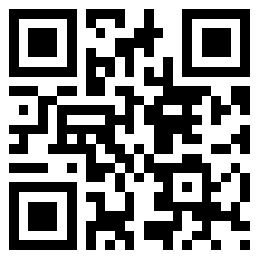创建和设置应用
自 2021 年 8 月起,新应用将需要使用 Android App Bundle 才能在 Google Play 中发布。大小超过 150MB 的新应用必须使用 Play Asset Delivery 或 Play Feature Delivery。
如需了解详情,请参阅 Android 开发者博客上的这篇博文。
您创建 Google Play 开发者帐号后,就可以使用 Play 管理中心创建和设置应用了。
提示:在您构建应用时,请使用 Google Play 推荐的发布格式,即 Android App Bundle。
创建应用
打开 Play 管理中心。
依次选择所有应用 > 创建应用。
选择默认语言,并为您的应用添加名称。输入您希望应用在 Google Play 上显示的名称。您以后还可更改此名称。
指定应用类型是应用还是游戏。您以后还可更改此名称。
指定该应用是免费应用还是付费应用。
添加电子邮件地址,以便 Play 商店用户可以针对此应用与您联系。
填写“内容准则”和“美国出口法律”声明。
选择创建应用。
设置应用
创建应用后,即可开始设置。应用的信息中心会引导您完成将该应用发布到 Google Play 中所需的全部重要步骤。
首先,请提供关于应用内容的详细信息,并输入有关 Google Play 商品详情的信息。之后,您可以进入应用发布流程。系统会引导您完成预发布管理、测试和宣传的步骤,以便在发布前培养用户的好感、提升用户的认知度。最后一步是将应用发布到 Google Play,使其可供数十亿用户使用。
如需开始设置您的应用,请选择左侧菜单中的信息中心。有关后续步骤,请转到在应用信息中心内设置应用。
管理 APK 文件
应用软件包名称彼此不能重复,且一旦指定就不能更改,因此,命名时请务必谨慎。您日后也无法删除或重复使用文件包名称。
APK 的状态分为三种:
草稿版:还未提供给用户的 APK
现行版:当前向用户提供的 APK
已归档:曾经发布过但已不再向用户提供的 APK
如需查看应用的 APK,请按以下步骤操作:
打开 Play 管理中心。
选择相应的应用。
依次选择版本 > 设备和应用版本 > App Bundle 资源管理器。
App Bundle 资源管理器页面的右上角有一个工件过滤器,您可以将其与三个标签页(详细信息、下载和 Dynamic Delivery)搭配使用,查看应用 APK 在不同设备上的各种版本和配置。
注意:此工件过滤器的功能相当于旧版 Google Play 管理中心的“软件工件库”。
如需详细了解如何管理工件,请转到使用 App Bundle 资源管理器检查 Android App Bundle。
Google Play 对应用的大小有所限制,判断的依据是 APK 下载时的压缩大小。
Play 管理中心会在您上传 APK 后,使用 gzip 估算应用的下载大小。在用户下载您的应用时,由于 Google Play 使用先进的压缩工具,应用的实际下载大小可能会小于您在 Play 管理中心看到的估算值。
大小限制因 APK 针对的 Android 版本而异:
100MB:针对 Android 2.3 及更高版本的 APK(API 级别 9-10 及 14 或以上)
50MB:针对 Android 2.2 及更低版本的 APK(API 级别 8 及以下)
如果单个 APK 无法支持所有设备,那么您可以为同一应用上传多个 APK,以便支持具有不同配置的各种设备。
注意:用户必须运行 5.2 或更高版本的 Play 商店才能安装 100MB 的 APK 文件。
Android 系统要求所有应用必须先使用证书进行数字签名,然后才能进行安装。有关详情,请转到 Android 开发者网站。
如果系统显示消息,指出您的 APK 使用了不安全的证书进行签名,且密钥大小必须至少为 1024 位,请按照说明手动为您的应用签名。
重要提示:请加入 Google Play 应用签名计划或将您的密钥库保存到安全的位置。如果密钥库丢失,您必须使用新软件包名称和新密钥发布应用,同时还应取消发布原来的应用并更新说明。
每个 APK 在清单文件中都有一个 versionCode,此版本代码会随着应用的每次更新而递增。
将您的应用上传到 Play 管理中心时,可使用的 versionCode 上限值为 2100000000。如果 APK 的 versionCode 超过此值,则 Play 管理中心将阻止您提交新的 APK。
为您的 APK 选择 versionCode 时,请记得每次更新都要加大 versionCode 的值,但不可超过上限值。
注意:如需详细了解如何管理 APK 版本,请访问 Android 开发者网站。请注意,Android MAXINT 不同于 Play 管理中心的上传要求。
每个 APK 在清单文件中都有一个 targetSdkVersion(也称为目标 API 级别),用以说明您的应用在不同 Android 版本上如何运行。
将您的应用配置为使用新近的 API 级别能使安全性和性能上的显著改进惠及用户,同时仍然允许您的应用在较低版本的 Android(低至 minSdkVersion)上运行。
您上传的 APK 需要符合 Google Play 的目标 API 级别要求。应用目前以及未来需要符合的目标 API 级别如下文所示。
| API 级别要求 | 开始日期 |
| Android 8.0(API 级别 26) |
|
| Android 9(API 级别 28) |
|
Android 10(API 级别 29)* |
|
Android 11(API 级别 30)* |
|
* Wear OS 应用不受关于 API 级别 29 或 API 级别 30 的要求限制。
这些要求生效后,Play 管理中心将阻止您提交使用较低版本目标 API 级别的新 APK。
提示:有关如何更改应用的目标 API 级别以使其符合这些要求的技术建议,请参阅迁移指南。
设定商品详情和设置
应用的商品详情会在 Google Play 上展示,其中包含的详细信息有助于用户进一步了解应用。商品详情会在各个轨道(包括测试轨道)间共享。
打开 Play 管理中心。
选择相应的应用。
依次选择拓展 > 商店发布 > 主要商品详情。
填写“应用详情”下的各个字段。
| 字段 | 说明 | 字符数限制 | 备注 |
|---|---|---|---|
| 标题 | 应用在 Google Play 上显示的名称。 | 上限为 50 个字符 | 您可以为每种语言分别添加一个本地化标题。 |
| 简短说明 | 用户通过 Play 商店应用查看您应用的详情页面时最先看到的文字内容。 | 上限为 80 个字符 | 用户可以展开此文本,查看应用的完整说明。 |
| 完整说明 | 应用在 Google Play 上显示的说明。 | 上限为 4000 个字符 |
注意:如果在应用名称、说明或宣传说明中使用重复或不相关的关键字,不但会造成不愉快的用户体验,而且还会导致应用被 Google Play 暂停。请参阅 Google Play 开发者计划政策中的完整准则。
详细了解如何添加用以展示应用的图片资产、屏幕截图和视频。
添加和管理翻译
上传应用后,应用的默认语言是英语(美国,en-US)。您可以为应用信息添加翻译以及相应语言的屏幕截图和其他图片资产。如需了解具体方法,请转到应用的翻译与本地化。
本地化图片和视频
为了更有效地宣传应用的不同语言版本,您可以在应用的主要商品详情页面中添加本地化的图片资产。
如果用户的语言偏好设置与您添加的语言相匹配,Google Play 将向用户显示本地化的图片资产。
自动翻译
如果您没有添加自己的翻译,那么用户可以借助 Google 翻译查看应用的 Google Play 商品详情页的自动翻译,也可以直接查看以应用的默认语言显示的此页内容。
系统会在自动翻译上方附加一条备注,说明该翻译是由系统自动完成的,并会提供相应选项,以便用户查看以应用的默认语言显示的信息。请注意,自动翻译功能不支持亚美尼亚语、利托-罗曼语、塔加路语和祖鲁语。
您可以在 Play 管理中心为自己的应用或游戏选择类别及添加标签。类别和标签可以帮助用户在 Play 商店中搜索和发现他们最想找到的应用。
详细了解如何为应用或游戏选择及添加类别和标签。
如果您为应用提供了电子邮件地址、网站网址或电话号码,用户会在应用商品详情中看到您的联系信息。
必须提供联系电子邮件地址,但为了让用户体验到最周到的支持服务,我们还建议您提供一个用户能与您取得联系的网站。
如需添加支持信息,请按以下步骤操作:
打开 Play 管理中心。
选择相应的应用。
在左侧菜单中,依次选择拓展 > 商店发布 > 商店设置。
向下滚动到“详细联系信息”。
添加您的支持电子邮件地址(必填)、电话号码和网站网址。
提示:详细了解如何为用户提供支持。
后续步骤
了解创建富有吸引力的商品详情的最佳做法。


 ASA
ASA



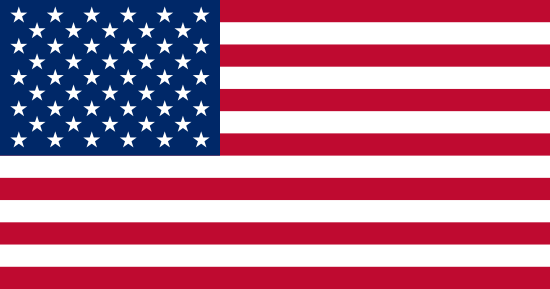
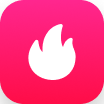 Google Play如何使用 Play 管理中心
Google Play如何使用 Play 管理中心